1、打开word这款软件,进入word的操作界面,如图所示:

2、在该界面内输入文字,然后按下Ctrl+A键将文字选择,选择文字之后单击鼠标右键在弹出的右键菜单里找到文字方向选项,如图所示:

3、点击文字方向选项,在弹出的对话框内选择竖向,如图所示:

4、设置好以后点击确定,可以看到我选择的文字就变成了竖向,如图所示:

5、我们也可以使用另外的一种方法,在视图菜单里找到标尺选项,如图所示:
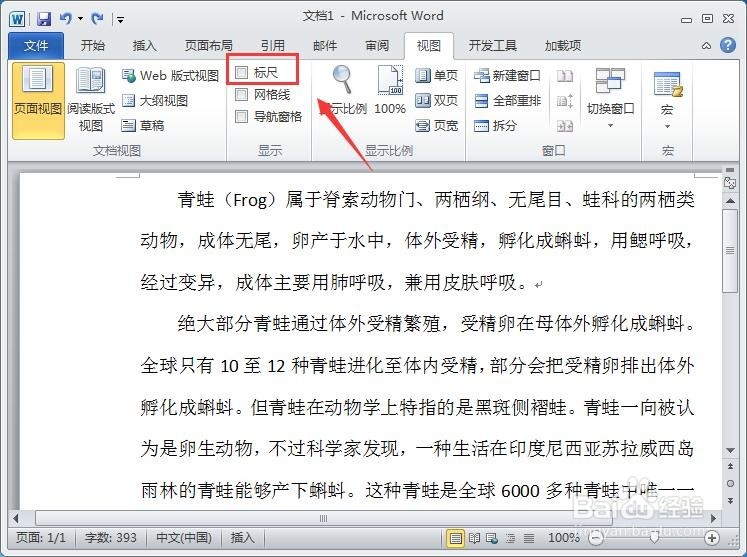
6、显示出标尺之后,在标尺上双击鼠标左键在弹出的对话框内选择文档网格选项,如图所示:

7、点击文档网格选项,进入其设置界面,在该界面内找到垂直选项,如图所示:

8、勾选垂直选项前的单选按钮,然后点击确定可以看到我们的文字也变成竖向的了,如图所示:

